Trabalhar na pré-impressão é um desafio único. Mesmo que seu fluxo de trabalho de cores seja restrito, tudo pode desmoronar se o arquivo do cliente não for gerenciado por cores.
Todos nós já vimos isso. Você recebe um arquivo que o cliente afirma estar pronto para imprimir, mas quando você o abre em seu computador, as cores não parecem nada boas. Você não pode enviar para imprimir sem saber ao certo, porque quem vai levar o golpe pelo desperdício de tempo e materiais é você mesmo se estiver errado.
Então, como você sabe se o arquivo do cliente está pronto... ou precisa de correção de cor?
Saber como o gerenciamento de cores para impressão e embalagem funciona do começo ao fim ajudará você a entender melhor sua função no processo e te armar com o conhecimento para educar seus clientes para que os arquivos futuros recebidos reflitam a intenção de cor correta.
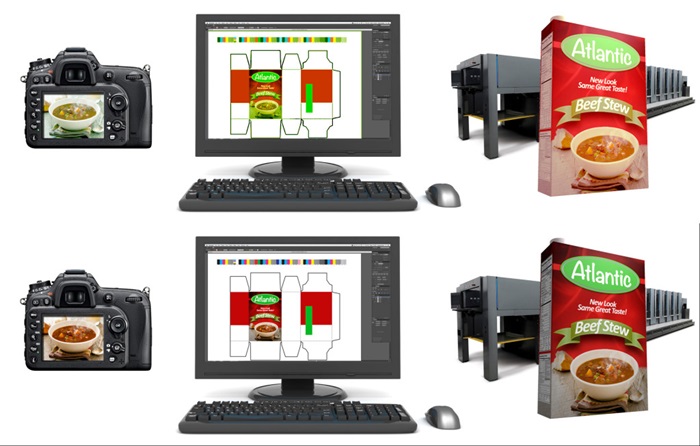
O objetivo do gerenciamento de cores é combinar a aparência das cores o mais próximo possível, da entrada à saída e entre os dispositivos. Essas imagens demonstram um fluxo de trabalho sem gerenciamento de cores (acima) e com ele (abaixo).
Os 4 C's do gerenciamento de cores
Um fluxo de trabalho com gerenciamento de cores ajudará todos os seus dispositivos a falarem a mesma linguagem de cores para que possam compartilhar informações de cores precisas.
Cada dispositivo usado para capturar e criar imagens digitais usa fórmulas CMYK ou RGB ligeiramente diferentes para criar a mesma cor. Câmeras digitais, scanners e monitores usam o modelo de cores aditivas, dependem de diferentes gamas e variam entre fabricantes. As impressoras podem ser RGB ou CMYK e usar uma variedade de tintas e papéis diferentes. Ao usar um aplicativo como Adobe® Photoshop® ou InDesign® para preparar imagens e arquivos, você também precisa configurá-los para lidar com o gerenciamento de cores.
Existem quatro etapas principais na configuração de um fluxo de trabalho com gerenciamento de cores, que chamamos de quatro Cs do gerenciamento de cores.
Passo 1: Consistência
Primeiro, você deve garantir que seus dispositivos sejam capazes de produzir cores consistentes. Se a cor do seu monitor for mais clara no lado esquerdo do que no lado direito, ou se a sua impressora de prova não conseguir produzir cores consistentes do início ao fim, não há muito o que o gerenciamento de cores possa fazer para ajudar. Você precisa de um novo.
Passo 2: Calibração
Depois de saber que seu dispositivo é capaz de reproduzir cores consistentes, você precisa trazê-lo de volta para a especificação. A cor do dispositivo varia com o tempo e a calibração reajusta tudo para obter a melhor gama possível.
Passo 3: Caracterização
Em seguida, você deve usar um instrumento de medição de cores, como um colorímetro ou espectrofotômetro,para determinar as características de reprodução de cores do dispositivo. Mesmo dispositivos idênticos fabricados no mesmo dia pelo mesmo fabricante terão pequenas variações de cor. A caracterização otimizará as configurações para a melhor reprodução de imagem naquele dispositivo específico.
Ao caracterizar um monitor, o software mostra uma série de valores RGB conhecidos na tela e o dispositivo de medição de cores os mede. Para caracterizar uma impressora, imprima um gráfico de teste com algumas a milhares de amostras de cores e meça-as com o dispositivo de medição de cores.

Medindo um gráfico de teste para traçar o perfil de uma impressora com o i1Pro 2. da X-Rite..
Os dados de cores coletados são comparados com amostras de cores e usados para criar um perfil ICC, que é basicamente um mapa tridimensional, ou espaço de cores, de todas as cores que o dispositivo pode capturar, exibir ou imprimir. Ele descreve as características específicas do dispositivo para que outros dispositivos saibam qual idioma de cor ele está falando.
Passo 4: Conversão
A conversão é o processo de mover dados de cores do espaço de cores de um dispositivo para o espaço de cores de outro. Essas conversões controladas ocorrem em um espaço de trabalho. Pense nisso como um hub de companhia aérea – um lugar comum para conectar fluxos de trabalho.
Se uma imagem for capturada por uma câmera RGB, editada no Photoshop, adicionada a um layout no InDesign e impressa em uma impressora CMYK, ela deverá ser convertida várias vezes. Os perfis incorporados ajudam a manter a aparência da cor à medida que a imagem se move entre os espaços de trabalho. É como usar um crachá em uma reunião. Se a imagem levar consigo suas características de reprodução de cores, outros dispositivos saberão exatamente do que se trata, para que seu fluxo de trabalho possa produzir cores consistentes.

Os perfis incorporados ajudam vários dispositivos a falarem a mesma linguagem de cores. A conversão entre dispositivos acontece em um espaço de trabalho.
Como funciona o gerenciamento de cores na impressão e na embalagem?
De volta ao nosso arquivo de clientes. Antes de iniciar suas ferramentas de edição para corrigir a cor ruim, há algumas coisas que você precisa fazer.
Certifique-se de que seu monitor esteja calibrado e com perfil para exibir cores precisas para que você saiba que está vendo uma representação verdadeira do que está naquele arquivo digital. Isso é chamado de “prova virtual” e é uma parte muito importante de um fluxo de trabalho com gerenciamento de cores. A prova eletrônica requer uma exibição de boa qualidade e um perfil de monitor que possa exibir a imagem nas configurações corretas de temperatura de cor e gama.
Se o seu monitor estiver configurado para prova eletrônica, o problema não está do seu lado. É hora de ligar para o seu cliente.
O seu cliente vê o mesmo elenco de cores?
Caso contrário, verifique se ele também está trabalhando em um monitor calibrado e com perfil. (Aqui está sua chance de fornecer alguma educação que economizará tempo e dinheiro no futuro!) Se o monitor do seu cliente ESTÁ configurado para prova eletrônica, compare as configurações de cores do seu perfil ICC. Vocês dois precisam usar as mesmas configurações para ver cores precisas.
Se você e o cliente virem as mesmas projeções de cores, o problema provavelmente ocorreu quando a foto foi capturada ou durante o design do layout. Se o próprio arquivo estiver incorreto, um monitor calibrado não poderá corrigi-lo.
Independentemente da causa, o arquivo deve ser corrigido. Pergunte ao cliente se ele deseja que seu departamento faça as correções ou devolva essa tarefa a ele. Se o próprio cliente optar por fazer as correções, é mais uma oportunidade de aprendizado que provavelmente contribuirá para arquivos melhores no futuro. Fazer essa pergunta também oferecerá algum grau de proteção... se o cliente pedir para você executar o arquivo como está, ele não poderá se opor aos resultados quando vir a peça impressa.
Chegando
Fique atento para saber como usar as soluções i1Pro para configurar seu fluxo de trabalho de pré-impressão para gerenciamento de cores.

